你当前正在访问 Microsoft Azure Global Edition 技术文档网站。 如果需要访问由世纪互联运营的 Microsoft Azure 中国技术文档网站,请访问 https://docs.azure.cn。
重要
新项目不再支持 Azure Cosmos DB for PostgreSQL。 不要将此服务用于新项目。 请改用以下两个服务之一:
将 Azure Cosmos DB for NoSQL 用于分布式数据库解决方案,该方案专为高规模场景设计,并提供 99.999% 的可用性服务级别协议(SLA)、即时自动缩放和跨多个区域的自动故障转移功能。
使用 Azure Database For PostgreSQL 的弹性群集功能,利用开源 Citus 扩展进行 PostgreSQL 的分片。
本快速入门演示如何使用 Azure Cloud Shell 中的 psql 连接字符串连接到适用于 PostgreSQL 的 Azure Cosmos DB 群集。
先决条件
- 具有活动订阅的 Azure 帐户。 如果你没有帐户,请免费创建一个。
- 适用于 PostgreSQL 的 Azure Cosmos DB 群集。 要创建群集,请参阅在 Azure 门户中创建群集。
连接
群集具有名为 citus 的默认数据库。 若要连接到该数据库,需要使用连接字符串和管理员密码。
在 Azure 门户的群集页上,选择“连接字符串”菜单项,然后复制 psql 连接字符串。
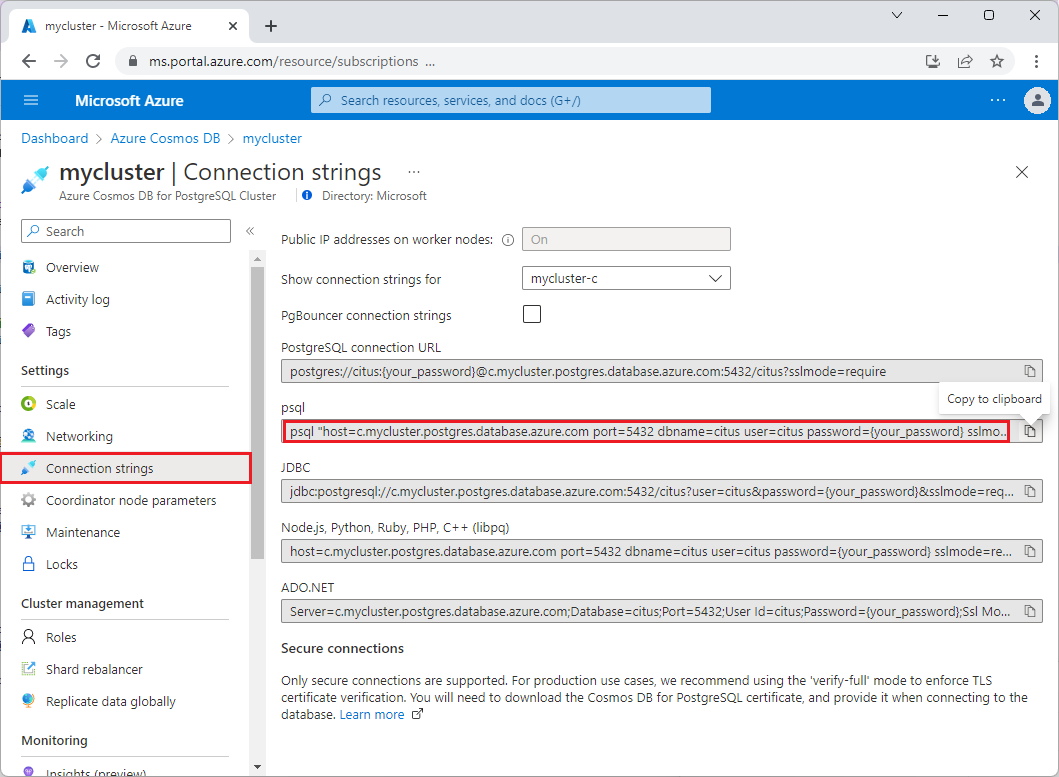
psql 字符串的格式为 。 请注意,主机名以
c.开头,例如c-mycluster.12345678901234.postgres.cosmos.azure.com。 此前缀指示群集的协调器节点。dbname的默认值为citus,只能在预配群集时更改。user可以是群集上任何有效的 Postgres 角色。选择顶部菜单栏中的 Cloud Shell 图标,打开 Azure Cloud Shell。

如果出现提示,请选择用于存储 Cloud Shell 数据的 Azure 订阅。
将 psql 连接字符串粘贴到 shell 中。
在连接字符串中,将
{your_password}替换为群集密码或 Microsoft Entra ID 令牌,然后按 Enter。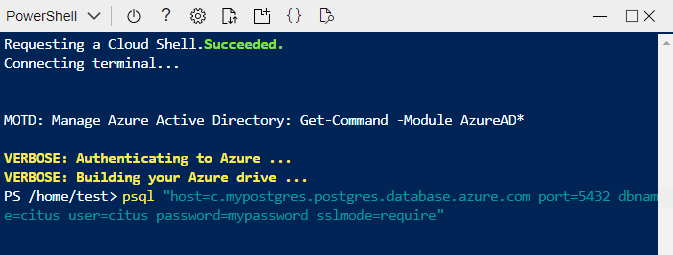
当 psql 成功连接到数据库时,你会看到新的
citus=>(或数据库的自定义名称)提示:psql (14.2, server 14.5) SSL connection (protocol: TLSv1.2, cipher: ECDHE-RSA-AES256-GCM-SHA384, bits: 256, compression: off) Type "help" for help. citus=>运行测试查询。 将以下命令粘贴到 psql 提示符中,然后按 Enter。
SHOW server_version;你应看到与创建群集期间所选的 PostgreSQL 版本相匹配的结果。 例如:
server_version ---------------- 14.5 (1 row)
后续步骤
现在,你已连接到群集,下一步是创建表并将其分片以进行水平缩放。